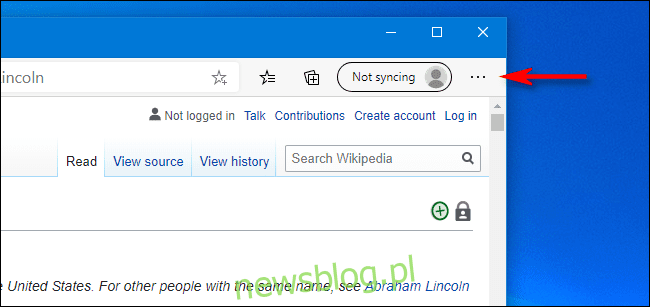
Nếu bạn đang sử dụng Microsoft Edge và muốn lưu một bản sao của trang web để sử dụng trong tương lai, bạn có thể dễ dàng “in” trang thành PDF trên các nền tảng Windows 10 và Mac. Đây là cách.
Các hướng dẫn này dành cho máy tính chạy Windows 10 và máy tính Mac với sự khác biệt nhỏ về đồ họa.
Đầu tiên, mở Edge và truy cập trang web bạn muốn lưu dưới dạng PDF. Tìm nút dấu chấm lửng (ba dấu chấm được căn chỉnh theo chiều ngang) ở góc trên bên phải của cửa sổ và nhấp vào nút đó.
Một menu sẽ xuất hiện. Chọn “In”.
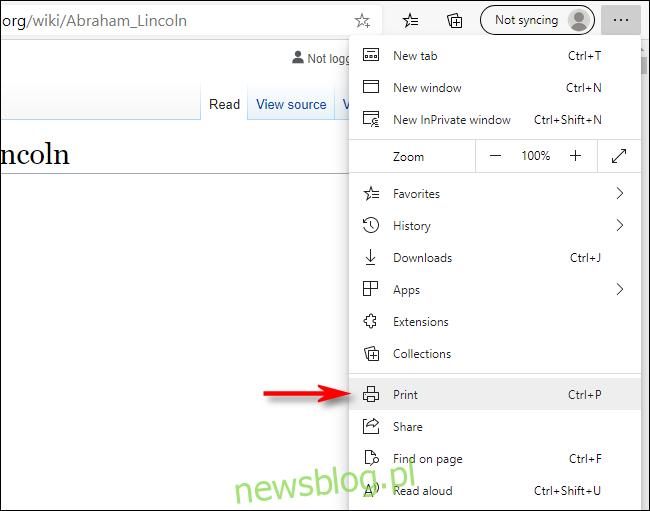
Cửa sổ In xuất hiện với bản xem trước trang sẽ trông như thế nào khi bạn lưu dưới dạng PDF. Trong menu “Máy in”, chọn “Lưu dưới dạng PDF”.
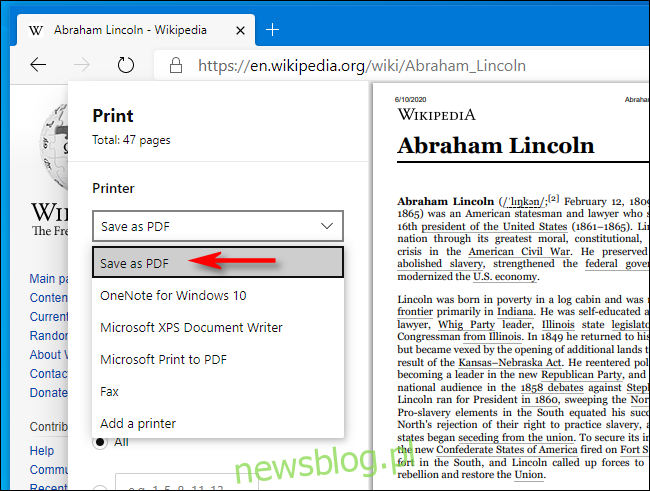
Nếu bạn muốn thay đổi hướng của tệp PDF từ dọc (dọc) sang ngang (ngang), hãy nhấp vào “Phong cảnh” trong phần “Bố cục”.
Và nếu bạn đang duyệt một trang web và thấy rằng bạn chỉ cần lưu một vài trang thay vì toàn bộ tài liệu, hãy nhấp vào hộp văn bản và nhập số trang (hoặc phạm vi số trang) mà bạn muốn lưu.
Khi bạn đã sẵn sàng, hãy nhấp vào nút “Lưu” ở cuối cửa sổ In.
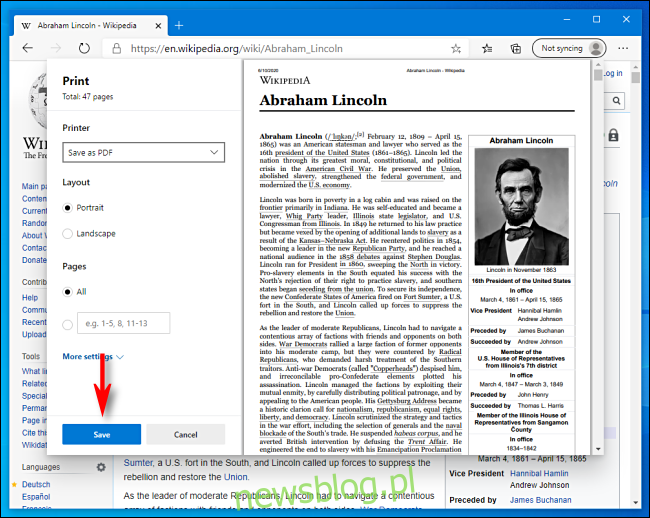
Hộp thoại “Lưu dưới dạng” sẽ xuất hiện. Điều hướng đến đường dẫn trên máy tính mà bạn muốn lưu tệp PDF. Bạn cũng có thể đổi tên tệp ở đây nếu cần. Sau đó nhấp vào “Lưu”.
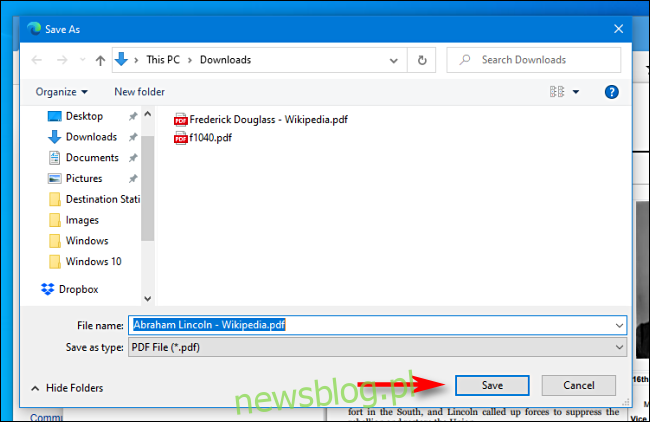
Sau khi đóng cửa sổ, trang web sẽ được lưu dưới dạng tệp PDF ở vị trí đã chọn. Để xác minh điều này, hãy chuyển đến vị trí lưu, mở tệp PDF và xem nó có giống như mong đợi không. Nếu không, bạn có thể thay đổi cài đặt trong cửa sổ In và thử lại.
Nếu bạn muốn lưu các tài liệu khác dưới dạng tệp PDF để sử dụng trong tương lai, bạn có thể lưu tệp dưới dạng tệp PDF trong bất kỳ ứng dụng nào trên hệ thống của mình Windows 10 hoặc trên máy Mac. Trong cả hai hệ điều hành, quá trình này dựa trên chức năng in thành PDF tích hợp sẵn, chức năng này thực sự rất hữu ích.
